
Logicool(ロジクール)M570トラックボールをレビュー。チャタリングの修理方法も解説

皆さん、パソコン利用時はマウス派ですか?トラックパッド派ですか?
私はトラックボール派です。
2011年頃にはじめてLogicoolのトラックボールM570を購入し、2013年にM570tを買い足し。
今もその2台を、プライベート用、会社用と利用中。



現在は上位機種の MX ERGO を自宅で愛用するようになり、さらにトラックボール愛が深まっています。
たくさん使うものなので使い勝手が悪くなったりすることもあるけれど、メンテナンスすればまたきちんと使えるというのも特徴。
ものすごく今更感はあるけれど、そんな愛用するM570のレビューや設定方法の紹介と、チャタリングの修理方法などのメンテナンスについても紹介します。
もくじ
Logicool(ロジクール)のトラックボールM570をレビュー
※2020年5月時点の最新バージョンの型番はSW-M570となっています。人気商品なので在庫切れのときも。
購入からずっと使っていて、途中調子が悪くなりマウスに戻したこともあるけれど、メンテナンス方法(チャタリングの修理方法)を覚えてからはまた利用を再開しています。
そう。調子が悪くなったというのは、チャタリングを起こしたときですね。
実際におこったチャタリング現象は、左クリックを1回しているのにダブルクリックになっているとか、ファイルをドラッグで移動させようとしているのに途中でクリックが外れてしまいファイルの移動ができないとか、そういう感じの現象。
でもM570のチャタリングは解消できたので、今でも利用しています。
というところでまずはトラックボールM570の良いなと思うポイントと、上記のような改善はできるとしても残念だなと思うポイントをまとめてみました。
トラックボールM570のお気に入りポイント
- ワイヤレス(コードレス)なので取り回しがスッキリ
- そして電池の持ちは単3電池1本で1年以上
- マウスと違いカーソルの移動は親指を動かすだけなので腱鞘炎の心配がない
- そして本体を動かすことがないのでデスクスペースが少なくてすむ
- どんな体制でも利用可能。立って太ももに当てながらでも、寝転んででも使えちゃう
- デュアルディスプレイやウルトラワイドディスプレイ、大きな解像度の画面でもボールをシュッと転がすだけで素早いカーソル移動が可能
- 5ボタン式なのでブラウザの戻る・進むが物理キーで可能&専用ソフトでアプリごとにキーを割り当てできる
- 意外と安い
トラックボールM570の残念ポイント
- トラックボール全般に言えることだけれど、操作に慣れが必要(ただし慣れたらマウスに戻りたくなくなるほど良くなる)
- ボール部分にホコリや手垢がたまるので、簡易的だけれど定期的な掃除が必要
- しばらく使っているとチャタリングを起こす
といったところかな。
1日中PCを利用しているとマウスによる腱鞘炎を発症したり肩こりに繋がったりするので、はじめて購入したときはそういった身体への負担を和らげるためにトラックボール M570 を導入しました。


Logicool(ロジクール)トラックボールM570の仕様
M570の仕様もチェックしておきましょう。
| 本体サイズ | 145mm x 95mm x 45mm |
| 本体重量 | 142g |
| レシーバーサイズ | 14.4mm x 18.7mm x 6.1mm |
| レシーバー重量 | 2g |
| センサー方式 | レーザー |
| 解像度dpi | 540 |
| 対スピード性能 | 最大20インチ/秒 |
| 総ボタン数 | 5個 |
| 使用電池 | 単三形乾電池 x 1 |
| 電池寿命 | 最大18ヶ月 |
| 操作距離 | 最大10 m |
| 無線方式 | アドバンス2.4GHz(Unifying対応) |
単3電池1個で最大18か月も稼働してくれるのがとても嬉しい。
私は当たり前のように充電電池の eneloop を利用しています。


当時からずーっと。
そしてBluetooth接続はついていないのだけれど USBのレシーバーがついているので、1つUSB-A端子を利用する形となります。
接続に関しては新しく出ている新型の MX ERGO であればどちらでも使えるので、状況に応じて使い分けができそう。
M570 は左・右クリック・ホイールクリックの3ボタンに加えて戻る・進むボタンで合計5ボタンあるタイプのトラックボール。
PC操作をする上で5ボタン以上ないマウス・トラックボールは使えない身体の私にとって、最低限をクリアしてくれている M570 はありがたい。
欲を言えば6ボタン以上欲しいのだけれど、その当時(2011年)は親指トラックボールといえば M570 だったため、そもそも選択肢もなかった。
今なら先程も出した上位機種 MX ERGO がチルトホイールを採用しており、ホイールを左右を倒すこともできたり、さらに+1で合計8ボタンとなっているところがとても良い。それを聞いただけでよだれが出そうです。ただちっと高い。
色々調べたところ MX ERGO も M570 と同様に使いまくっているとチャタリングはおこるようなので・・・
- ボタンが増えたこと
- チルトホイールを採用したこと
- 乾電池ではなくバッテリータイプになったこと
- Bluetoothも導入したこと
- 価格が倍以上になっったこと
- 素材が高級になっている
というところが主な違いでしょうか。
電池は正直単3電池1本のM570の方が本体を長く使えるし良いなと思うのだけれど、やはりいいな欲しいなと思うのはトラックボール使いの性でしょう。
今からトラックボールの導入を考えている方であれば、MX ERGO から入るのもアリだと思う。
多ボタントラックボールは正義!アプリごとにボタン割当を変更して効率化を図ることができます。



買っちゃったよん。MX ERGO、めちゃくちゃ良いです。
あわせて読みたい




MX ERGO レビュー。トラックボールの最適解!操作性、質感、使い勝手向上。
高級トラックボールMX ERGOをレビュー!ついに買い替えました。ええ。めちゃくちゃ良いです。操作感が向上して使いやすく、まさしく買って良かったモノ。macOSでスクロール不具合が発生したときの解消法も紹介しました。
トラックボール M570 のメンテナンス方法。チャタリングの直し方


さてさて。M570 トラックボールを利用しているとほぼ確実にぶち当たるであろうチャタリングの直し方も説明します。
私はこの方法で直して、今も快適にトラックボールライフを悠々自適に過ごしています。
ちなみに保証期間内なら交換しちゃいましょう。
保証期間内で、箱とかきちんと置いておけばLogicoolさんに連絡で無償交換してもらえます。レシートも必要かな?
保証期間が過ぎてからは、修理しちゃおう!
ということでまず、M570のチャタリング修理に必要なものは・・・
- トルクスドライバー T6
- 接点復活スプレー
です!
まずトルクスドライバー T6 というのは、精密機械用の特殊ドライバー。
そういった特殊な先っちょがセットになったものも販売されているので、1つ購入しておいても良いかもしれませんね。
ちなみに。
私は小さいマイナスドライバーで対処しちゃいました。
ネジ頭がつぶれないように注意ですが、頑張ればいけました。やるときは自己責任で。
ただ、1つネジ頭をほとんど潰しちゃったりもしたのでできればトルクスドライバーを利用して安心安全でネジの取りはずしをしたほうが良いです。
つぎに接点復活スプレー。
我が家にはこの↑接点復活スプレー #1424 を置いているので、こちらを利用してチャタリングを修理しました。
こちらのコンタクトスプレー 接点復活剤 1047 もおすすめです。
このどちらかがお家にあれば新しく買うことはないかな。
一方で、プラスチックへの攻撃性が強いモノもあるようなので、チャタリング修理をするときは上記2商品を推奨します。
M570 のチャタリングを修理する
必要なモノを紹介したところで、さっそく修理に取り掛かりましょう。
STEP
トラックボールのボールを外そう!


ボール部分の掃除をするときもですが、裏面からボール部分に人差し指とかを突っ込めば簡単にボールが外れてくれます。
STEP
M570 本体をバラすために、トルクスネジを取り外そう!


できれば、トルクスドライバーT6を。
ズボラな私は精密ドライバーの一番小さいやつを利用してネジ頭がゆるゆるになったのもあります。
利用した精密ドライバーのマイナスドライバーはこれ。


一番小さい1.4mmタイプですね。
できればトルクスドライバーT6を使ってね!ネジ頭が潰れちゃうとなかなか大変だったので・・・。
さてさて、見えているトルクスネジもありますが、隠してあるのも多々あります。
トルクスネジは全部で5つ。


電池の下にあるやつは「.5V」あたりにネジがいます。ビリビリっといっちゃってください。他のところや指を傷つけないように!
STEP
本体の上面カバーを外す


トルクスネジを全部外せたら、本体の上面カバーを外します。



外すときは、そーっとね!そーっと!!
ボールの受け皿になっている箇所がゆるっと繋がっているので、引っ張って壊さないよう注意。
ゆっくりゆっくりかぱっと外せたら、きっとホコリが溜まっていると思うのでまずは掃除をしましょう。
エアダスターがあればブシューっと綺麗にしちゃってください。
なかったら精密機械以外のところだけでも、綿棒とかで掃除しましょう。
STEP
チャタリング箇所の修理


肝心のチャタリング修理の箇所ですね!
トラックボールの左クリックと右クリックのプラスチック箇所に、必要なモノとして紹介した接点復活スプレーをシュッと一吹き。
スイッチの隙間に流し込む感じです。
スプレーができたら、爪楊枝などの細くて攻撃的でないモノでクリック連打してください。
接点復活スプレー液がスイッチ奥の接点に行き渡らせます。
私は連打が楽しくて100回くらい連打しました。
少なくても50回以上くらいはクリック連打を楽しみましょう。



カチカチカチカチー
STEP
外したパーツたちをもとに戻す


さて、これでチャタリングは修理できたハズ!
トラックボールの上部カバーをはめて、ネジを締め直して、元通りに戻しましょう。
これにてトラックボール M570 のチャタリング修理が完了です!
簡単でしょ?
私は初代 M570 、次の M570t もチャタリングをおこしていたのですが、両方ともこの修理方法で修理でき、チャタリングがなくなりました。
また正常に使えて嬉しいよ。M570。
M570を購入しトラックボールの動きが良くないときの対処法
M570にはバージョンがあり、バージョンごとに微妙に仕様が違います。
私は M570 と M570t を所持して利用していますが、一番最初に購入した M570 が一番使いやすいです。
というのも、あとから購入した M570t はボールの滑りが M570 ほど良くなくって。
チャタリングは初代 M570 の方が早いスパンでおこったのだけれど、M570t はそもそもボールの仕様が微妙に変わってしまったようで。
価格も安くなっていたりプラスチックの感じも少しだけ安っぽくなった雰囲気があったので、全体的に価格を下げるための仕様変更が行われたみたい。
というのは2011年〜2013年ころの話。
今発売されている SW-M570 はどうだろう。
もしかしたら私の所持する初代 M570 ほどではないかもしれないけれど、それなりに改良を加えられているだろうから、変わらず良いトラックボールであることは確かだと思う。
ただ、トラックボールのボール部分がちょっとスムーズに動かないなとか、カクカクに動いてしまう・・・という場合は潤滑剤などを利用して滑りを良くさせるか、別途ボールを購入してみるのも手かもしれない。
潤滑剤の場合は ボナンザ(BONANZA)スプレー PRO-100 とかがおすすめっぽい。
参考:satoの雑技術ノートさん
持続力が良いようで。
私はお家にあるもので試してみたりしています。
ハンドクリームを少し塗ってみたり、シリコンスプレーをボールに吹き付けてみたり。
あとは利用を続けることで改善されるというところもあります。
初代 M570 はめちゃくちゃ使ってるからすごくヌルヌル動かせるのかもしれない。笑
また、別メーカーさんから交換用ボールが単体で販売されていたりも。
色味も変えられるのでおしゃれもできて楽しいですね!
今度Amazonで何か購入するとき、試しに1つ買ってみようかな。
あわせて読みたい




トラックボールのボールのみを交換!34mmボールで色展開も充実。動きが悪いのも解消
M570tトラックボールのボールを交換!ダークレッドなシックな色味が格好良い&ボールの動きが快適になって嬉しい。
M570 を購入したら入れる設定ソフト(Win/Mac)
トラックボール M570 を購入したらまず入れる設定ソフトがあります。
ずばり!
- Windows:SetPoint
- Mac:Control Center
です。
これらは必須!まず最初にインストールしましょう。
WindowsのSetPointは見たまま設定ができると思います。
MacのControl Centerは、アプリごとの設定はどうするんだろう?と見逃すこともありそうなので補足を入れておきます。
Logicool Control Cwenterをインストールしたら、「システム環境設定→Control Center」を開き、M570の写真をダブルクリックして設定画面を開きます。
そうして、画面上部右側にある「+」ボタンをクリック!
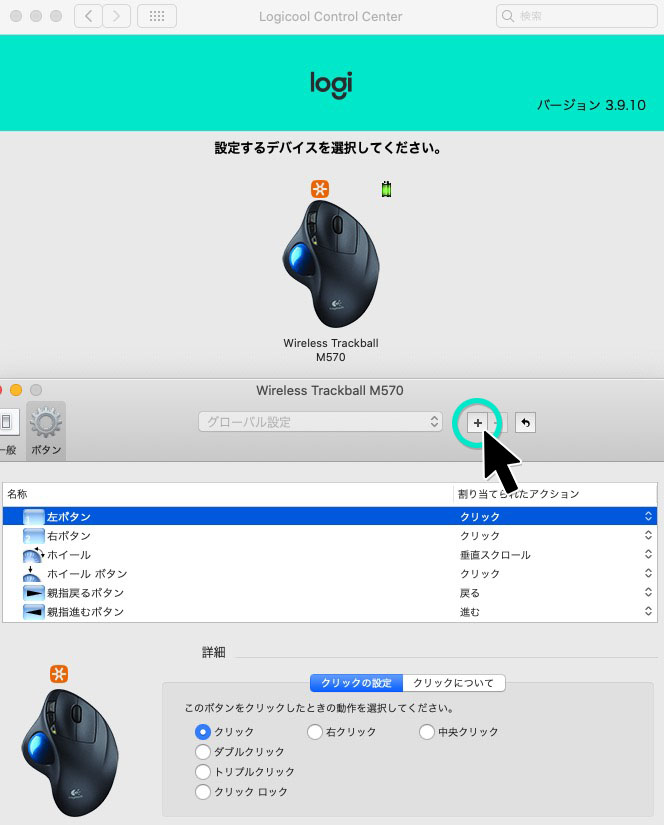
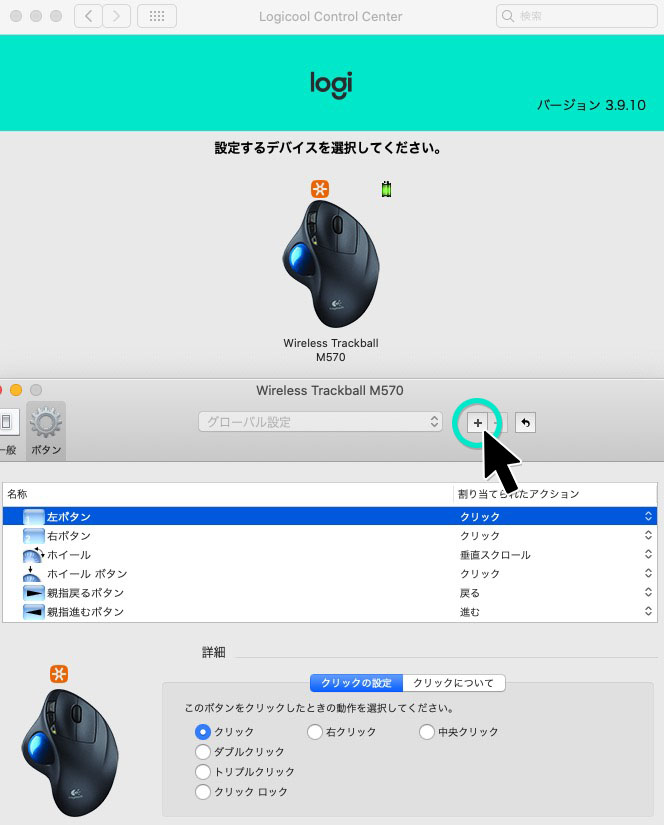
すると、ファイルの参照ウィンドウが立ち上がるので、ボタンの個別設定をしたいアプリを選択して、あとはグローバル設定と同じでボタン4や5、ホイールクリックなどに指定の動作を設定してあげるだけ。
例えばこんな感じ。
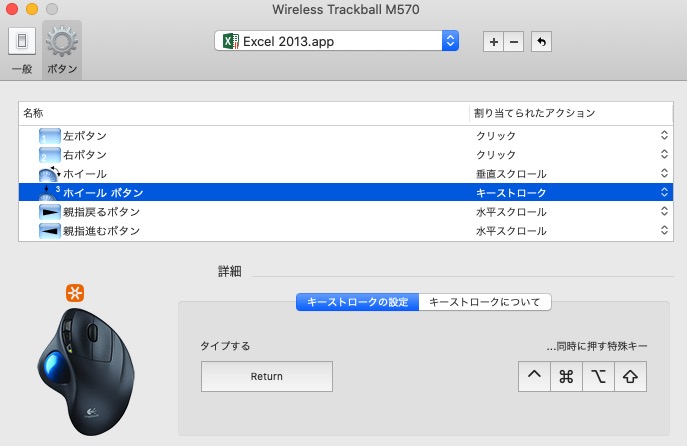
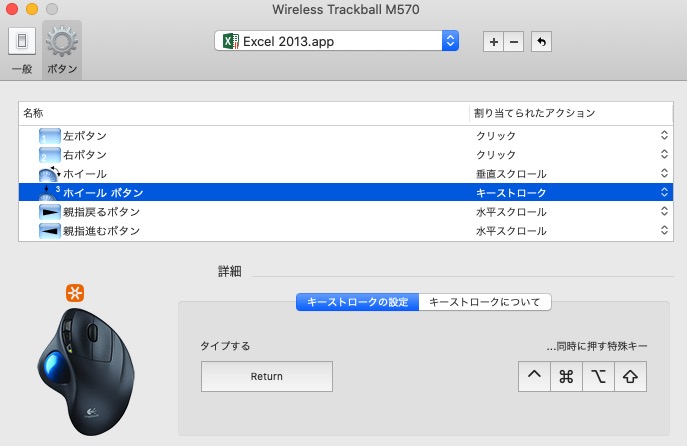
私は Parallels Desktop を利用してWindows版Excelを入れているのですが、そのExcelで横スクロールを割り当てたり。
戻るボタンで水平スクロール右へ、進むボタンで水平スクロール左へ。という感じに設定を。
そして今回説明したかったので仮に設定したのですが、「キーストローク」の設定。
この例でいうと、「ホイールボタンクリックでReturnキー(Enterキー)が押される」という設定です。
いろんなアプリでショートカットキーはキーボードのキーに設定するかと思います。そのアプリで設定したショートカットキーを、トラックボールのキーへ設定してあげるわけです。
修飾キー(Command・Shift・Option・Controlなど)の同時押しにも対応しているので、色々設定できますね。
横スクロールも使うかもしれないけれど、このキーストロークが何気に一番使えるかなと思うので覚えておきましょう。
トラックボール M570 レビューについてまとめ


Logicool(ロジクール)のトラックボール、M570 について今さらながらレビューやメンテナンス方法、チャタリングの修理方法も説明してみました。
長年愛用しているトラックボールですが、長らく使えるものというのは素晴らしいですね。
新型の MX ERGO は格好良いしチルトホイールがあったりでとても魅力的で欲しいけれど、M570 があるのでまだ購入まではいかないかな、という感じ。ほしいけど。
マウスを長い時間利用していると腱鞘炎になったり、肩こりがひどくなったりします。
マウス操作でそういう悩みを抱えている方は、トラックボールの導入を試してみてはいかがでしょうか?
導入時は操作に戸惑いがあるかもしれないけれど、すぐに慣れてこりゃ良いわ!となること間違いなしなので、ぜひ1度お試しあれ!
あわせて読みたい




MX ERGO レビュー。トラックボールの最適解!操作性、質感、使い勝手向上。
高級トラックボールMX ERGOをレビュー!ついに買い替えました。ええ。めちゃくちゃ良いです。操作感が向上して使いやすく、まさしく買って良かったモノ。macOSでスクロール不具合が発生したときの解消法も紹介しました。


















